在Windows操作系统的家族里,Windows 10作为微软的最新力作,以其丰富的功能卓越的性能以及持续优化更新的特点深受用户喜爱。然而,对于部分用户来说,正确且有效地安装Windows 10可能是一项挑战性任务。本文将详细阐述如何最优地进行Windows 10操作系统的安装。
一准备工作
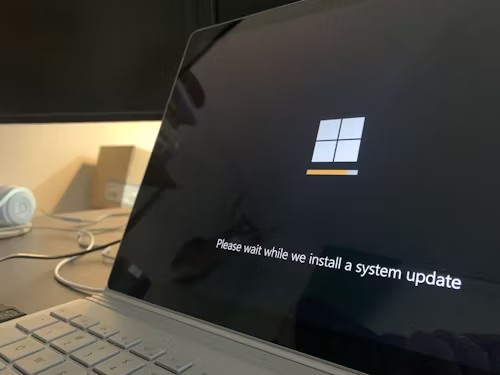
首先,在开始安装之前,请确保做好充分的准备工作
1. 硬件兼容性检查 确保你的计算机满足Windows 10的基本系统要求,包括处理器速度内存大小硬盘空间等。此外,确认设备驱动程序与Windows 10相兼容。
2. 数据备份 在执行任何重大系统更改前,务必备份重要文件以防万一。你可以选择外部存储设备或云端服务来保存个人文档图片视频和其他关键资料。
3. 获取合法的Windows 10安装介质 可以通过购买官方光盘或者下载ISO镜像文件。若为升级现有系统,则可直接使用设置中的更新工具获取并创建安装媒介。
二安装步骤详解
1. 制作启动U盘刻录DVD 使用Microsoft Media Creation Tool或其他第三方工具,将Windows 10 ISO映像文件烧录到USB闪存驱动器或DVD光盘,使之成为可引导的安装媒体。
2. BIOS设置及启动顺序调整 开机进入BIOS或UEFI设置界面,将第一启动项更改为从你的USBDVD启动。
3. 运行安装程序 插入准备好的启动U盘或插入安装DVD重启电脑后,跟随屏幕提示开始安装过程。当看到现在安装选项时点击继续。
4. 许可证密钥输入与版本选择 根据所购产品类型提供有效的产品密钥,并选取合适的Windows 10版本如家庭版专业版等进行安装。
5. 安装类型选择 对于全新安装请选择自定义仅安装Windows高级,然后删除所有分区并新建,再选择新分区进行格式化和安装;如果是升级则选升级保留个人信息和应用。
6. 等待安装完成 安装过程中会经历数次自动重启,期间请耐心等待直至最终配置完毕并显示桌面。
三后续配置与优化
1. 连接网络 首次开机后,尽快接入互联网以便激活系统并接收最新的安全补丁和更新。
2. 驱动安装 检查是否有缺失的驱动程序,可以利用设备管理器识别并手动更新,也可借助Driver BoosterSnappy Driver Installer等软件实现一键智能匹配和安装。
3. 个性化设置 包括账户设定隐私设置视觉效果定制以及常规应用程序的预设等。
4. 常用软件安装 下载并安装日常所需的各种应用程序,同时别忘了安装防病毒软件保护系统安全。
综上所述,成功安装Windows 10不仅依赖于正确的流程和技术细节把握,还在于前期的周全准备和后期的有效优化。遵循以上指导,您将能够更加高效稳定并且安全地享受Windows 10带来的强大功能和服务体验。
